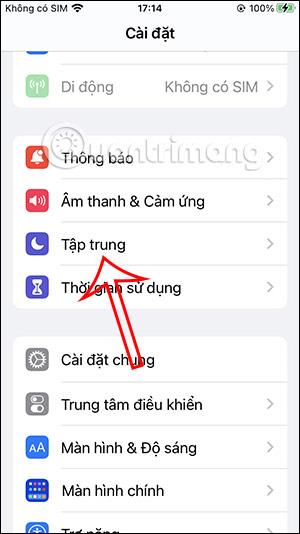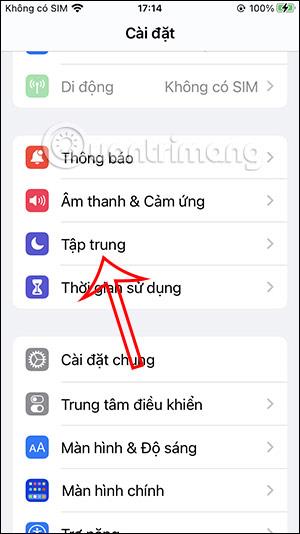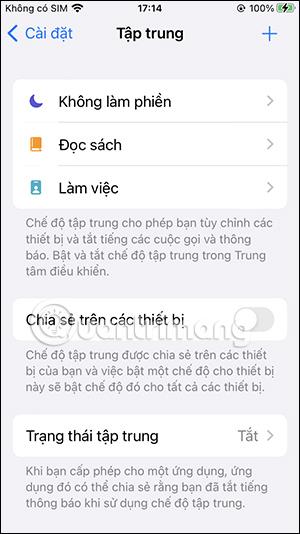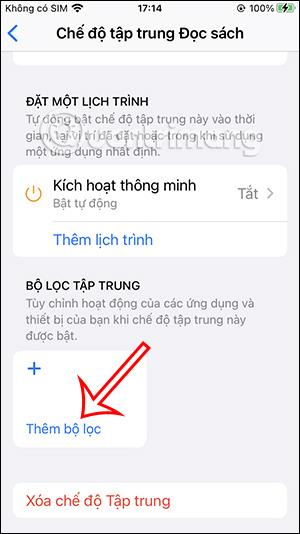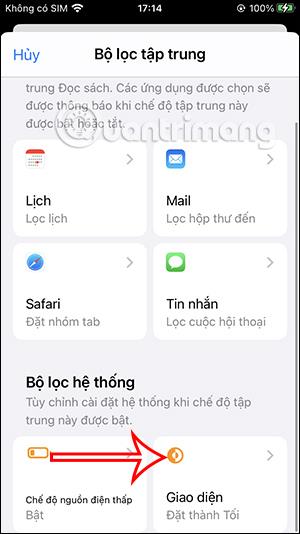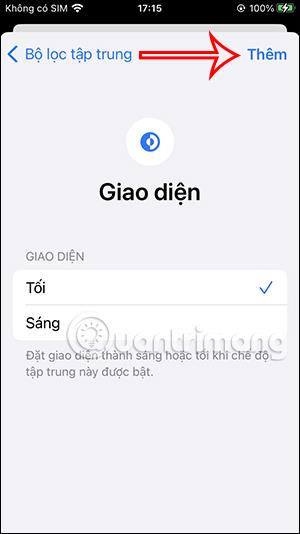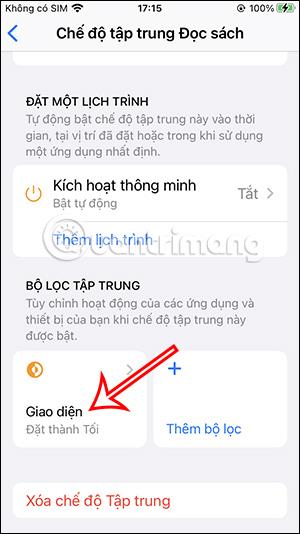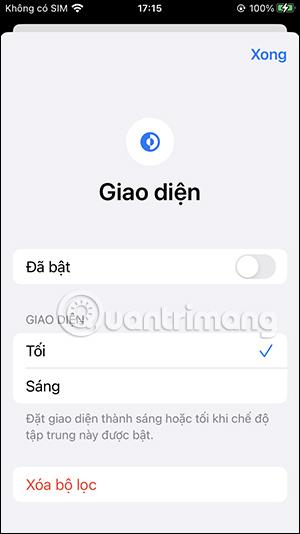In dieser neuen Version von iOS 16 können Benutzer den Dunkelmodus auf dem iPhone mithilfe des Fokusmodus aktivieren und den iPhone-Bildschirm automatisch auf einen dunklen Hintergrund umschalten, wenn wir diesen Fokusmodus aktivieren. Dadurch sparen Benutzer viel Zeit, da Sie den dunklen Hintergrund auf dem iPhone nicht manuell aktivieren müssen. Im folgenden Artikel erfahren Sie, wie Sie den Dunkelmodus mit Fokus auf dem iPhone aktivieren.
Anweisungen zum Aktivieren des Dunkelmodus mit Fokus auf dem iPhone
Schritt 1:
Klicken Sie auf der Benutzeroberfläche des Telefons auf „Einstellungen“ und dann auf „Fokus“ , um diesen Modus anzupassen. Als nächstes klickt der Benutzer auf den spezifischen Fokusmodus , den Sie verwenden möchten.
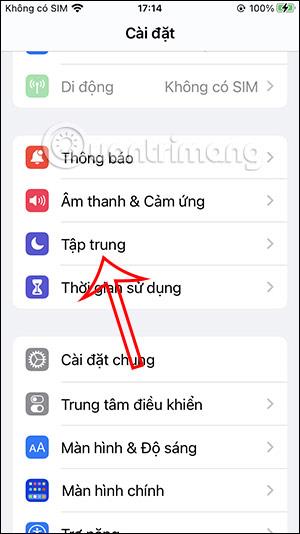
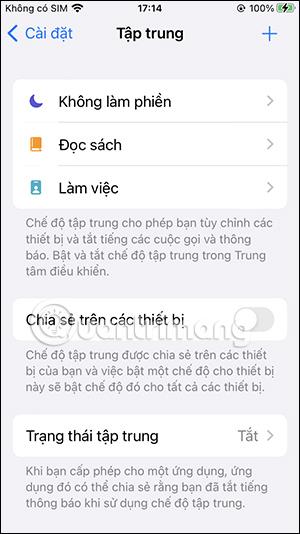
Schritt 2:
Klicken Sie in der benutzerdefinierten Benutzeroberfläche für diesen dunklen Hintergrundmodus auf Filter hinzufügen , um einen Filter für diesen Modus zu erstellen. Jetzt sehen Sie in der Filteroberfläche für diesen Fokusmodus den Abschnitt „Systemfilter“ und die Option „Schnittstelle“ .
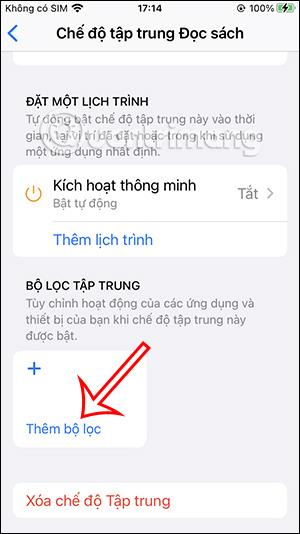
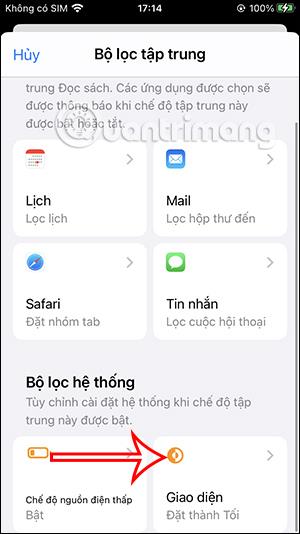
Schritt 3:
Hier klicken Benutzer auf den Dunkelmodus, um die iPhone-Benutzeroberfläche bei jeder Aktivierung dieses Modus automatisch auf einen dunklen Hintergrund umzuschalten, und klicken dann auf die Schaltfläche „Hinzufügen“ in der rechten Ecke des Bildschirms, um einen neuen Filter hinzuzufügen.
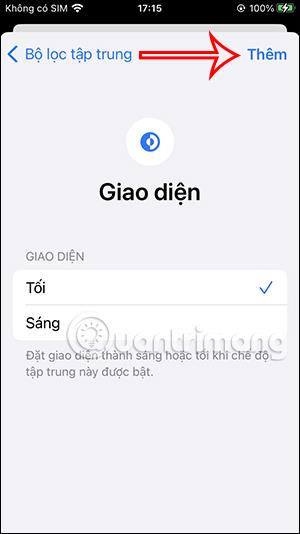
Schritt 4:
Als Ergebnis haben Sie einen Filter für diesen Fokusmodus erstellt. Beim Aktivieren des Fokusmodus wird automatisch der dunkle Hintergrund auf dem iPhone aktiviert.
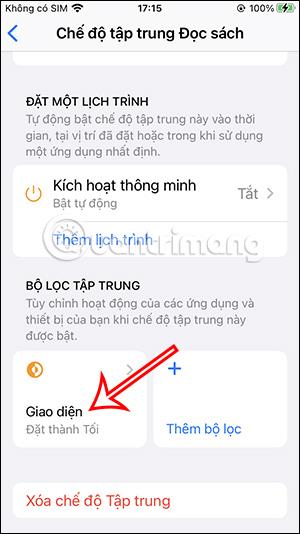
Schritt 5:
Wenn Sie den dunklen Hintergrundfilter für den Fokusmodus anpassen möchten, klicken Sie auf den Filter. Hier können Sie diesen Modus bei Bedarf deaktivieren oder den Filter löschen, wenn Sie ihn nicht mehr benötigen.
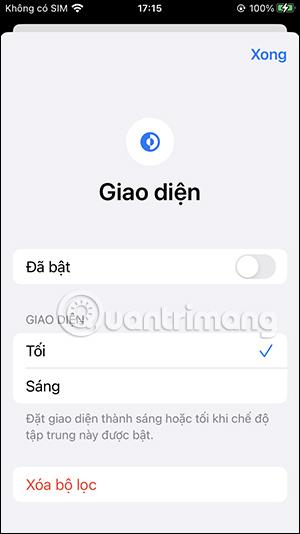
Video-Tutorial zum Aktivieren des Dunkelmodus für den iPhone-Fokusmodus